将纸张装入纸盒 (MF8580Cdw/MF8550Cdn/MF8280Cw/MF8250Cn/MF8230Cn/MF8210Cn)
最近更新 : 05-Jun-2013
发行编号 : 8201869800
解决方法
- 用双手握住纸盒,慢慢将其拉出。
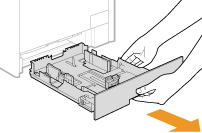
必须用双手握住纸盒。否则会因纸盒快速滑出而摔坏纸盒。
- 按锁定解除控制杆(a)向外滑动纸张导板(b)。在MF8280Cw / MF8250Cn / MF8230Cn / MF8210Cn上,侧纸张导板上没有锁定解除控制杆。
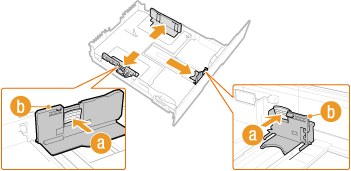
当装入 Legal 尺寸的纸张时
按锁定解除控制杆(c),然后扩展纸盒。
 MF8580Cdw / MF8550Cdn
MF8580Cdw / MF8550Cdn
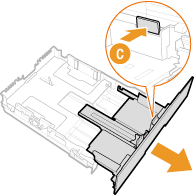
 MF8280Cw / MF8250Cn / MF8230Cn / MF8210Cn
MF8280Cw / MF8250Cn / MF8230Cn / MF8210Cn

纸盒中纸张导板上的缩写表示纸张尺寸,具体如下:
- LGL: Legal
- LTR: Letter
- EXEC: Executive
- 扇动纸叠,并在平坦的表面轻敲纸叠使纸叠边缘齐整。
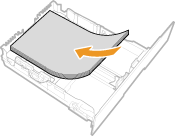

- 按锁定解除控制杆(a)并向内滑动纸张导板(b),直至导板完全靠紧纸张边缘。
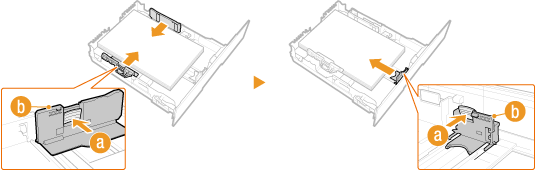
将纸张导板完全靠紧纸张的边缘
纸张导板未靠紧或靠太紧都会造成送纸故障或卡纸。
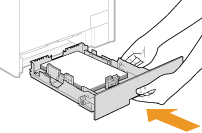
 在已打印纸张的背面打印(手动双面打印)
在已打印纸张的背面打印(手动双面打印)
- 使用手送纸槽时,每次打印时请装入一张纸。
- 只能使用本机打印的纸张。
- 不能在先前已打印的面上打印。
- 如果打印件看上去较淡,视使用的供纸器而定,请在 <手动反面设置(仅适用于双面)> 中为 <纸盒1>、<纸盒2> 或 <多功能托盘> 选择 <打开>。
- 如果正在使用 A5 纸张,反面可能无法正确打印。
 装入信封
装入信封
- 装入信封以前
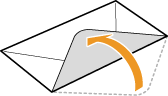
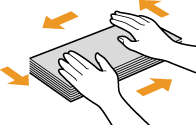
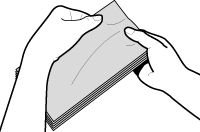
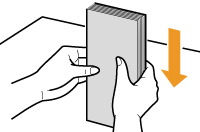
- 在纸盒中
- 在MF8580Cdw / MF8550Cdn上无法将Monarch尺寸的信封装入纸盒。请将其装入手送纸槽。
- 如图所示使信封盖一边朝左侧装入信封。
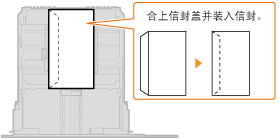



























































































 返回
返回
 打印
打印
 分享
分享








 京公网安备 11010502037877号
京公网安备 11010502037877号